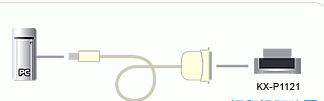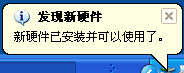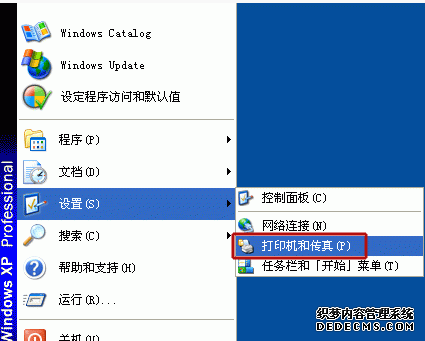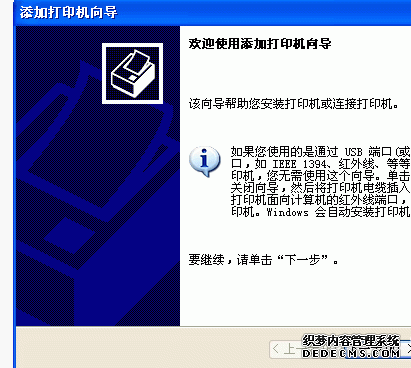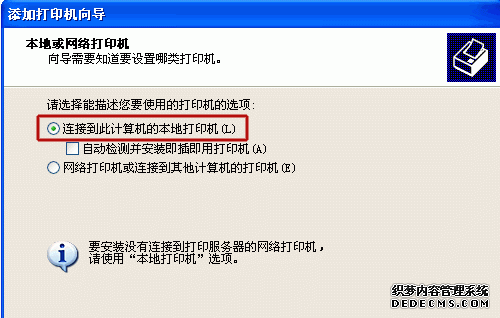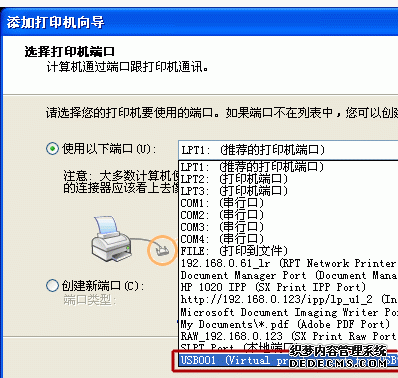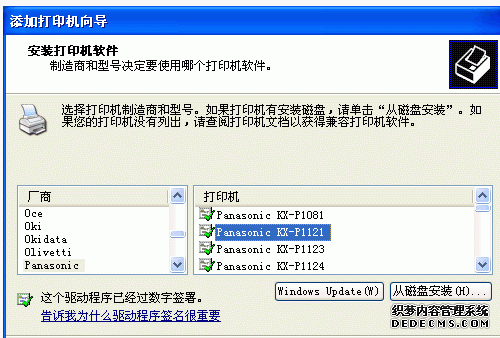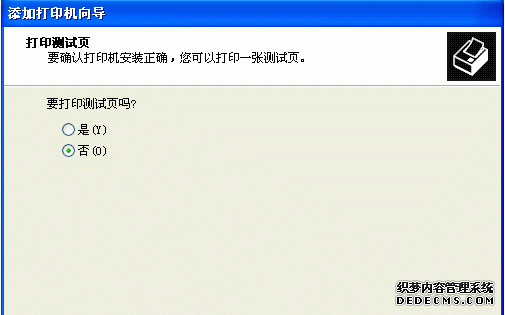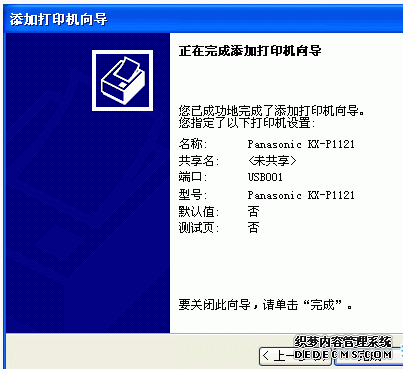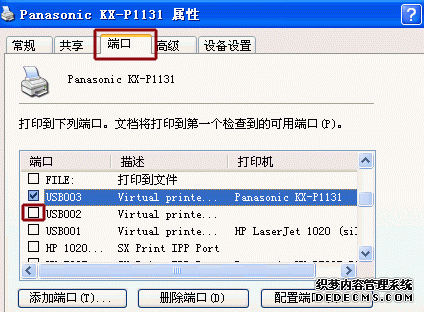|
应用USB转并口线线把打印机与PC连接好后,就可安装打印机驱动。
(以下的示范是基于Windows XP操作系统以松下KX-P1121打印机安装为例) 3.安装打印机驱动,点击【打印机和传真(P)】 4. 双击【添加打印机】 5. 出现【添加打印机向导】 ,按【下一步】 6. 按图选【连接到此计算机的本地打印机】 7. 选择【USB001 (Virtual printer port for USB)】(这可是关键) 8.按下图完成安装
注意事项: USB转并口线长1.3米,若长度不足,可加接USB延长线,惟总长度不应超逾5米。 USB转并口线可通过接上USB集线器,连至PC,但要注意,并非任何USB集线器均能支持。 若出现不能打印文件,在排除其它因素,如断电、断接、无纸等情况后, 要留意是否 Virtual printer port for USB出错。在机器有多个Virtual printer port for USB的情况下,可能会出现错用另一Virtual printer port for USB,只要改用正确的,就能正常打印。 更改Virtual printer port for USB过程如下: |